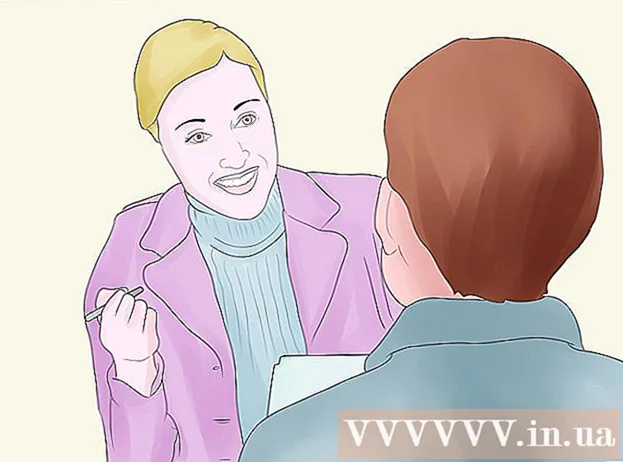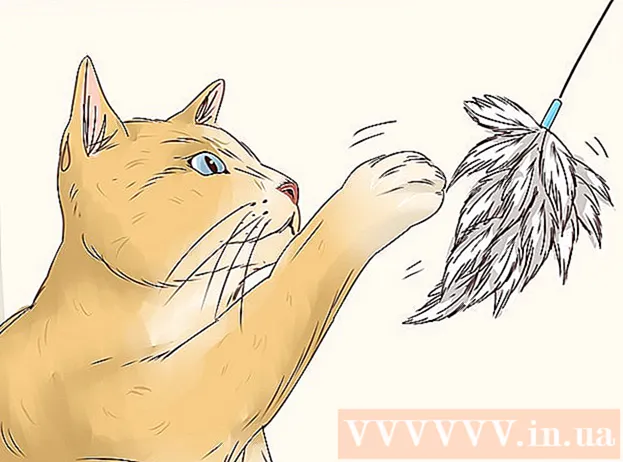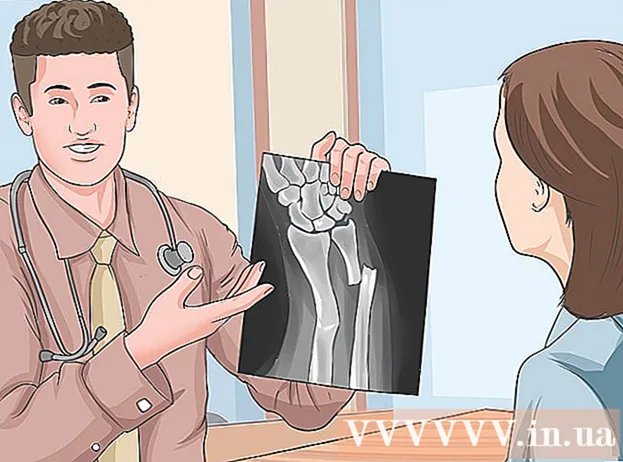Autor:
Louise Ward
Data Utworzenia:
11 Luty 2021
Data Aktualizacji:
1 Lipiec 2024

Zawartość
Zresetowanie telefonu komórkowego powoduje wymazanie całej zawartości telefonu i przywrócenie go do ustawień fabrycznych. Możesz użyć tej metody, gdy telefon ulegnie awarii, ponieważ może rozwiązać większość problemów związanych ze sprzętem. Powinieneś także przywrócić ustawienia fabryczne przed sprzedażą lub darowizną telefonu komórkowego. Nie zapomnij wykonać kopii zapasowej ważnych danych przed kontynuowaniem, ponieważ wszystko zostanie wyczyszczone.
Kroki
Metoda 1 z 4: iPhone
Wykonaj kopię zapasową iPhone'a przed zresetowaniem. Resetowanie iPhone'a spowoduje usunięcie wszystkich danych przechowywanych w urządzeniu. Utwórz kopię zapasową, aby móc przywrócić dane po zresetowaniu urządzenia. Po konfiguracji należy ponownie zsynchronizować muzykę i inne treści iTunes z iTunes lub pobrać z iCloud.Istnieją 2 sposoby tworzenia kopii zapasowych danych iPhone'a:
- Otwórz aplikację Ustawienia i wybierz „iCloud”. Przewiń w dół i wybierz „Kopia zapasowa”. Kliknij „Utwórz kopię zapasową teraz”, aby rozpocząć tworzenie kopii zapasowej iCloud. Jest to czynność polegająca na zapisaniu wybranych elementów danych z poprzedniego ekranu na koncie iCloud.
- Podłącz iPhone'a do komputera, uruchom iTunes. Wybierz swojego iPhone'a z rzędu przycisków u góry strony i kliknij „Utwórz kopię zapasową teraz” pod „Ten komputer”. Jest to operacja, która tworzy kopię zapasową danych iPhone'a na komputerze i zapisuje wszystkie zdjęcia i filmy.

Zresetuj iPhone'a w aplikacji Ustawienia. Możesz przeprowadzić proces resetowania bezpośrednio na swoim iPhonie bez używania iTunes na komputerze. Jeśli nie możesz uzyskać dostępu do telefonu lub zapomniałeś kodu ograniczeń, przejdź do następnego kroku.- Otwórz aplikację Ustawienia na swoim iPhonie i wybierz „Ogólne”.
- Przewiń w dół i wybierz „Resetuj”.
- Wybierz „Wymaż całą zawartość i ustawienia”, a następnie potwierdź, że chcesz usunąć dane z telefonu. Zostaniesz poproszony o wprowadzenie hasła blokady ekranu i kodu ograniczenia (jeśli dotyczy).
- Poczekaj, aż iPhone usunie dane i uruchom ponownie. To chwilę potrwa. Po ponownym uruchomieniu iPhone'a możesz go ponownie skonfigurować lub pobrać kopię zapasową.

Zresetuj iPhone'a za pomocą iTunes. Jeśli nie możesz uzyskać dostępu do iPhone'a, ponieważ nie pamiętasz hasła blokady ekranu lub kodu ograniczenia, do zresetowania iPhone'a musisz użyć iTunes.- Przełącz urządzenie w tryb odzyskiwania. Wyłącz iPhone'a i przytrzymaj przycisk Home. Kontynuuj przytrzymywanie przycisku Home i podłącz iPhone'a do komputera. Włącz iTunes i przytrzymaj przycisk Początek, aż zobaczysz logo iTunes na ekranie telefonu. Możesz przywrócić iPhone'a z iTunes.
- Podłącz iPhone'a do komputera i otwórz iTunes.
- Wybierz swojego iPhone'a, a następnie kliknij przycisk „Przywróć iPhone'a”.
- Poczekaj, aż iPhone usunie wszystkie dane i zresetuj.

Zresetuj iPhone'a za pomocą Find My iPhone. Jeśli nie masz komputera, aby połączyć się z iPhonem, ale nie możesz uzyskać do niego dostępu, ponieważ nie pamiętasz hasła blokady ekranu lub kodu ograniczającego, możesz użyć usługi Znajdź mój iPhone, aby zdalnie skonfigurować iPhone'a.- Przejdź do witryny i zaloguj się przy użyciu tego samego konta Apple, którego używasz na telefonie iPhone. Możesz użyć aplikacji Znajdź mój iPhone na innym urządzeniu Apple, logując się jako gość.
- Kliknij menu „Wszystkie urządzenia” i wybierz swój iPhone.
- Kliknij przycisk „Wymaż iPhone'a” i potwierdź. IPhone automatycznie rozpocznie resetowanie.
Wprowadź oryginalne konto Apple, aby ominąć klucz aktywacyjny. Każdy iPhone z włączoną funkcją Znajdź mój iPhone będzie miał klucz aktywacyjny. Jest to blokada zapobiegająca kradzieży, uniemożliwiająca nieautoryzowanym użytkownikom resetowanie skradzionego iPhone'a. Aby ominąć klucz aktywacyjny, musisz wprowadzić konto Apple i hasło powiązane z urządzeniem.
- Jeśli kupiłeś używany iPhone i nie znasz hasła poprzedniego użytkownika, musisz go o to poprosić. Jeśli ich nie ma, musisz zrzec się własności urządzenia, logując się, wybierając iPhone'a w „My Devices”, a następnie klikając „X”.
- Tylko w ten sposób można ominąć klucz aktywacyjny. Jeśli nie możesz skontaktować się z poprzednim właścicielem, nie można uzyskać dostępu do urządzenia. Pamiętaj, aby przed zakupem używanego iPhone'a sprawdzić, czy klucz aktywacyjny jest dezaktywowany.
Metoda 2 z 4: Android
Twórz kopie zapasowe ważnych danych. Zresetowany system Android przywróci ustawienia fabryczne i usunie wszystkie dane z urządzenia. Nie zapomnij wykonać kopii zapasowej ważnych danych przed zresetowaniem urządzenia.
- Otwórz aplikację Ustawienia i wybierz „Kopia zapasowa i resetowanie”, aby zobaczyć opcje tworzenia kopii zapasowych. Możesz utworzyć kopię zapasową większości swoich danych, w tym kontaktów i ustawień, na swoim koncie Google.
- Zdjęcia muszą być archiwizowane na komputerze lub na koncie Zdjęć Google. Przeczytaj artykuł Przesyłanie zdjęć z Androida na komputer, aby uzyskać szczegółowe instrukcje.
Zresetuj Androida w aplikacji Ustawienia. Możesz zresetować urządzenie z Androidem w aplikacji Ustawienia. Poniższe kroki mogą się różnić w zależności od modelu Androida i producenta, ale podstawy są takie same. Jeśli nie możesz uzyskać dostępu do Ustawień, ponieważ zablokowałeś urządzenie, zobacz ostatni krok tej sekcji.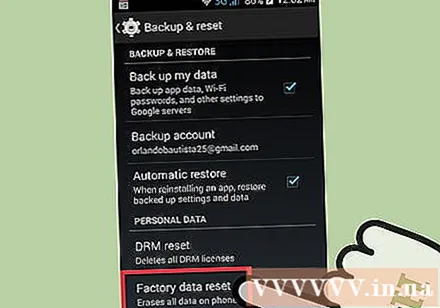
- Wybierz „Kopia zapasowa i resetowanie”. Tę opcję można znaleźć w sekcji „Osobiste”.
- Wybierz „Przywracanie danych fabrycznych” i potwierdź. Jest to czynność, która powoduje usunięcie wszystkich danych w systemie Android i umożliwia przywrócenie oryginalnych ustawień urządzenia, które zostało właśnie wysłane.
Zresetuj Androida z Menedżera urządzeń Android. Jeśli nie możesz uzyskać dostępu do swojego urządzenia z Androidem, ponieważ zablokowałeś lub zgubiłeś ekran, ale chcesz usunąć wszystkie swoje dane, możesz użyć Menedżera urządzeń Android.
- Uzyskaj dostęp do aplikacji Menedżer urządzeń Android lub otwórz ją na innym urządzeniu z systemem Android i zaloguj się na swoje konto Google.
- Kliknij przycisk „Wymaż” na karcie urządzenia z Androidem. Potwierdź, że chcesz usunąć dane z urządzenia.
Zresetuj Androida w trybie odzyskiwania. Jeśli nie możesz uzyskać dostępu do urządzenia z Androidem i nie możesz użyć Menedżera urządzeń Android, możesz je zresetować w trybie odzyskiwania.
- Wyłącz urządzenie z systemem Android.
- Naciśnij i przytrzymaj przycisk trybu odzyskiwania. W zależności od urządzenia musisz jednocześnie nacisnąć i przytrzymać przycisk zwiększania głośności + domu + zasilania lub zmniejszania głośności + przycisk zasilania. Kontynuuj przytrzymywanie przycisku, aż pojawi się logo trybu odzyskiwania.
- Użyj przełącznika głośności, aby poruszać się po menu odzyskiwania i przycisku zasilania, aby wybrać.
- Wybierz „odzyskiwanie”, a następnie „wyczyść dane / przywróć ustawienia fabryczne” (wyczyść dane / przywróć ustawienia fabryczne).
Wprowadź hasło do konta Google pierwotnego właściciela (jeśli jest wymagane). Wiele nowszych urządzeń z systemem Android ma klucz aktywacyjny powiązany z kontem Google właściciela. Oto, jak zapobiec kradzieży telefonu. Jeśli zostanie wyświetlony monit, przed przywróceniem ustawień fabrycznych w celu zresetowania urządzenia musisz wprowadzić hasło do konta Google skojarzonego z urządzeniem.
- Jeśli kupiłeś używane urządzenie, musisz skontaktować się z poprzednim właścicielem w celu uzyskania hasła.
Metoda 3 z 4: Windows Phone
Twórz kopie zapasowe ważnych danych. Zresetuj Windows Phone usunie wszystkie dane zapisane na urządzeniu. Nie zapomnij przenieść zdjęć na swój komputer lub konto OneDrive, ważne dane należy zapisać w bezpiecznym miejscu.
- Aby utworzyć kopię zapasową większości danych z systemu Windows Phone, przejdź do menu Ustawienia, wybierz opcję „Aktualizacja i zabezpieczenia”, a następnie opcję „Kopia zapasowa”. Nie zapomnij włączyć obu opcji, a następnie podłączyć Windows Phone do zasilania i sieci bezprzewodowej. W ten sposób nie można tworzyć kopii zapasowych zdjęć.
Zresetuj Windows Phone w menu Ustawienia. Możesz zresetować Windows Phone bezpośrednio z menu Ustawienia. Jeśli nie możesz uzyskać dostępu do telefonu, przejdź do następnego kroku.
- Otwórz menu Ustawienia. Możesz znaleźć tę pozycję na liście „Wszystkie aplikacje” na ekranie Start.
- Wybierz opcję „Informacje”. Jeśli używasz systemu Windows 10, musisz najpierw otworzyć sekcję „System”.
- Wybierz „Zresetuj telefon”. Po potwierdzeniu Windows Phone będzie kontynuował proces resetowania, będziesz musiał chwilę poczekać.
Zresetuj Windows Phone za pomocą funkcji Znajdź mój telefon. Jeśli nie możesz uzyskać dostępu do telefonu lub jest on zablokowany, możesz odwiedzić witrynę Find My Phone:
- Przejdź do witryny i zaloguj się za pomocą swojego konta Microsoft.
- Wybierz Windows Phone, z którego chcesz usunąć dane.
- Kliknij przycisk „Wymaż” obok informacji o telefonie. Po potwierdzeniu urządzenie rozpocznie proces resetowania.
Zresetuj Windows Phone z menu odzyskiwania. Jeśli nie możesz uzyskać dostępu do Windows Phone, możesz przywrócić z trybu odzyskiwania.
- Wyłącz telefon, przytrzymaj jednocześnie przycisk zasilania i przycisk zmniejszania głośności, aż telefon zawibruje.
- Gdy tylko telefon zawibruje, zwolnij i naciśnij przycisk zwiększania głośności.
- Gdy zobaczysz wykrzyknik (!), Naciśnij i zwolnij kolejno następujące przyciski: Zwiększanie głośności, Zmniejszanie głośności, Zasilanie, Zmniejszanie głośności. Urządzenie rozpocznie proces resetowania.
Metoda 4 z 4: BlackBerry
Zapasowa kopia danych. Zresetowanie urządzenia BlackBerry spowoduje usunięcie wszystkich znajdujących się na nim danych, więc nie zapomnij zapisać ważnych danych. Ten proces usuwa również zasady IT, które otrzymujesz od usług firmy. Skontaktuj się z działem IT, aby sprawdzić, czy jest to telefon służbowy.
- Najłatwiejszym sposobem wykonania kopii zapasowej BlackBerry jest użycie oprogramowania BlackBerry Desktop. Podłącz BlackBerry do komputera za pomocą kabla USB i kliknij przycisk „Utwórz kopię zapasową teraz” w oprogramowaniu BlackBerry Desktop, aby kontynuować proces tworzenia kopii zapasowej.
Zresetuj urządzenie BlackBerry 10. Jeśli masz nowsze urządzenie z systemem operacyjnym BlackBerry 10 (Z10, Q10, Q5, Z30, P'9982, Z3, Passport, Classic, Leap), wykonaj poniższe czynności, aby bezpiecznie usunąć dane. pełny. Jeśli używasz starszego urządzenia, zobacz następny krok:
- Przesuń palcem w dół na ekranie głównym i naciśnij przycisk „Ustawienia”.
- Wybierz „Bezpieczeństwo i prywatność”, a następnie kliknij „Czyszczenie bezpieczeństwa”.
- Wpisz „blackberry” w polu tekstowym, aby potwierdzić, że chcesz usunąć dane z urządzenia.
- W razie potrzeby wprowadź swoje konto BlackBerry i hasło. Ten krok pojawia się tylko w systemie OS 10.3.2 i nowszych.
- Naciśnij przycisk „Usuń dane”, aby kontynuować proces usuwania i resetowania. Nie wyłączaj zasilania ani nie wyjmuj baterii podczas przywracania ustawień fabrycznych.
Zresetuj urządzenie BlackBerry. Jeśli masz starszą wersję BlackBerry (Bold, Curve, Pearl, Storm, Torch, Style), postępuj zgodnie z poniższymi instrukcjami, aby bezpiecznie zresetować urządzenie:
- Wybierz „Opcje” na ekranie głównym BlackBerry.
- Kliknij „Zabezpieczenia” lub „Opcje bezpieczeństwa”, a następnie wybierz „Czyszczenie bezpieczeństwa”.
- Zaznacz pole odpowiadające danym, które chcesz usunąć.
- Wpisz „blackberry” w polu tekstowym, a następnie wybierz „Wyczyść”. Nie wyłączaj zasilania ani nie wyjmuj baterii podczas kasowania danych.